
Zil Sesleri iPhone'dan Bilgisayara iTunes ile veya iTunes Olmadan Nasıl Aktarılır?

Varsayılan zil seslerini sıkıcı bulabilir ve en sevdiğiniz şarkıyı iPhone'unuzda zil sesi olarak ayarlamak isteyebilirsiniz. iPhone'unuzda özelleştirilmiş zil seslerinin keyfini çıkarırken, indirip satın aldığınız zil seslerinin kaçınılmaz olarak depolama alanının çoğunu kapladığını fark edeceksiniz. Bu nedenle, iPhone depolama alanında daha fazla yer açmak için kullanılmayan zil seslerini bilgisayarınıza taşımanız akıllıca olacaktır.
Zil seslerini iPhone'dan bilgisayara aktarmanın kolay bir yöntemi var mı? Elbette. Yazıda iki etkili çözüm öğreneceksiniz.

Hem satın alınmış hem de satın alınmamış zil seslerini iPhone'dan bilgisayara aktarmak için Coolmuster iOS Assistant en iyi seçenektir. MP3, M4A, AAC, AIF, WAV, MPEG vb. gibi birden fazla zil sesi formatını destekler ve beğendiğiniz zil seslerini 3 adımda önizlemenize ve seçerek aktarmanıza olanak tanır. Ayrıca, zil seslerinizi kaydetmek için iki seçenek sunar: Zil seslerini bilgisayarınıza veya varsayılan iTunes yedekleme konumuna yedekleyebilirsiniz.
Sonuç olarak, iTunes kullanmadan iPhone'dan PC'ye ses aktarmak, tüm iPhone dosyalarını yedeklemek ve geri yüklemek ve iPhone verilerinizi yönetmek için kullanabilirsiniz.
iOS Assistant'ın temel özellikleri:
iTunes kullanmadan iPhone'daki zil seslerini bilgisayara nasıl aktaracağınız aşağıda açıklanmıştır:
01 Bu iPhone zil sesi aktarım yazılımını bilgisayarınıza yükledikten sonra indirin ve açın. iPhone'unuzu bu bilgisayara bir USB kablosuyla bağlayın ve cihazınızda bir pencere açılırsa "Güven"e tıklayın. Ardından, devam etmek için programda "Devam"a tıklayın.

02 Bağlandıktan sonra aşağıdaki ana arayüzü göreceksiniz. Ana arayüzden de anlaşılacağı gibi, tüm farklı dosya klasörleri düzenli bir şekilde düzenlenmiş ve görüntülenmiştir.

03 Sol panelden "Müzik"i seçin, "Tonlar" grubuna tıklayın ve zil sesi ayrıntılarını serbestçe önizleyin. İstediğiniz zil seslerini işaretledikten sonra, üst taraftaki "Dışa Aktar" düğmesine dokunun ve dosyaları kaydetmek için bir yedekleme konumu seçin.

Video Eğitimi:
Artık iPhone'dan PC'ye nasıl zil sesi aktaracağımızı biliyoruz. Peki ya bilgisayardan iPhone'a zil sesi nasıl aktarılır? İşte kaçırmamanız gereken adım adım bir kılavuz.
Bilgisayardan iPhone'a Zil Sesi Nasıl Eklenir (En İyi Yollar)Zil seslerini iPhone'dan iTunes'a aktarabilir miyim? Cevap evet. Ancak iTunes yalnızca iTunes Store'dan satın alınan sesleri destekler, başka kaynaklardan veya kendi özelleştirdiğiniz seslerden gelenleri desteklemez. Bunun dışında, birçok kişi tarafından bildirilen en büyük hata, iPhone'unuzdan veri kaybına neden olabilmesidir. Ayrıca, senkronizasyon işlemi iTunes arşivindeki satın alınan dosyaların kopyalanmasına neden olabilir. Ayrıca, istediğiniz zil seslerini seçerek değil, tüm ses arşivini bilgisayara aktarabilirsiniz.
Yukarıdaki dezavantajları dert etmiyorsanız aşağıdaki adımları izleyebilirsiniz:
Adım 1. iTunes Store satın alımlarıyla çalışmak üzere bilgisayarınızı yetkilendirin. Bunun için iTunes simgesine > "Hesap" > "Yetkilendirmeler" > "Bu Bilgisayarı Yetkilendir" > "Yetkilendir" seçeneğine tıklayın.

Adım 2. iPhone’unuzu bir USB kablosuyla bilgisayara bağlayın ve iTunes’u başlatın.
Adım 3. iTunes, iPhone'unuzu algıladığında iTunes penceresinde "Dosya"ya tıklayın > "Cihazlar" > "iPhone'dan Satın Alınanları Aktar"a dokunun.

Adım 4. Son olarak, zil sesleri, müzik, TV şovları, filmler, sesli kitaplar vb. gibi iPhone'unuzdaki tüm satın alımlar iTunes kütüphanesine aktarılacaktır.
Daha Fazlasını Öğrenin: Zil seslerini iPhone'dan iPhone'a nasıl aktaracağınızı öğrenmek için buraya tıklayın.
iPhone'unuzda kişiselleştirilmiş bir zil sesi çaldığında ne kadar rahatlatıcı ve heyecan verici! Kendinize özel bir zil sesi oluşturmak istiyorsanız, adımları burada bulabilirsiniz:
Adım 1. MP3 dosyasını iTunes arşivine sürükleyin. MP3 dosyasının gerekli kısmını kırpıp kaydettikten sonra iTunes arşivine çekin. ( iPhone'da MP3 zil sesi nasıl yapılır ?)
Adım 2. Özelleştirmek istediğiniz müziğe sağ tıklayın ve "Bilgi Al" > "Seçenekler" > ton için bir başlangıç ve bitiş zamanı ayarlayın.
Adım 3. Sol üst köşedeki "Dosya" sekmesine dokunun, "Dönüştür" seçeneğini seçin ve ardından menüden "AAC Sürümünü Oluştur"u seçin.
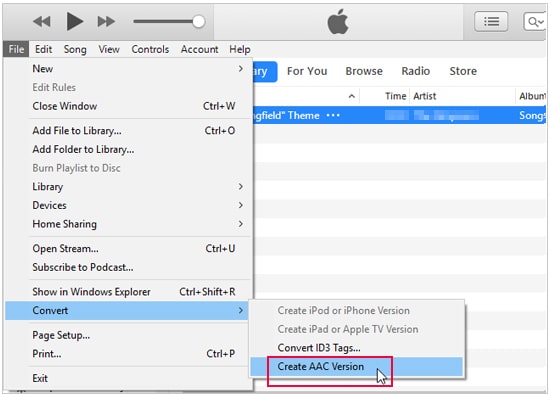
Adım 4. Ardından, konum yoluna gidin, müzik dosyasını bulun, adını değiştirin ve ".m4a" uzantısını ".m4r" olarak değiştirin. İşlem tamamlandığında, iPhone'unuz ses dosyasını zil sesi olarak tanıyacaktır.

Adım 5. AAC dosyasını ve MP3 dosyasını iTunes arşivinden çıkarıp karışmalarını önleyin ve .m4r dosyasını iTunes'a aktarın. iTunes daha sonra zil sesini iPhone'unuzla senkronize edip ekleyecektir.
Zil seslerini iPhone'dan bilgisayara aktarmak için yukarıdaki bölümlerde açıklanan en iyi 2 yöntemi seçebilirsiniz. Satın aldığınız ve almadığınız tüm zil seslerini iPhone'unuzdan bilgisayarınıza aktarmak istiyorsanız, Coolmuster iOS Assistant'ı öncelikli olarak kullanabilirsiniz. Bu iPhone zil sesi aktarım yazılımı, gereksiz işlemleri ortadan kaldırır ve istediğiniz şarkıların güvenli bir şekilde aktarılmasını sağlar. Buna karşılık, iTunes yalnızca iTunes Store'dan satın aldığınız zil seslerini aktarmanıza izin verir.
İhtiyaçlarınıza göre karar verebilirsiniz. Ayrıca, bizden daha fazla teknik desteğe ihtiyacınız olursa, lütfen yorumlarda bize bildirin.
İlgili Makaleler:
iTunes Olmadan iPhone'a Zil Sesleri Nasıl Eklenir ve iPhone'da Özel Zil Sesleri Nasıl Oluşturulur
Android iPhone'a Zil Sesleri Nasıl Aktarılır? 4 Yöntem
iPhone'dan iPad'e Müzik Nasıl Aktarılır [6 Yöntem]
[En Yeni Kılavuz] Zil Sesleri Android Android Nasıl Aktarılır





